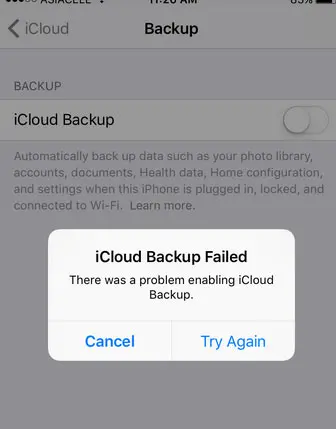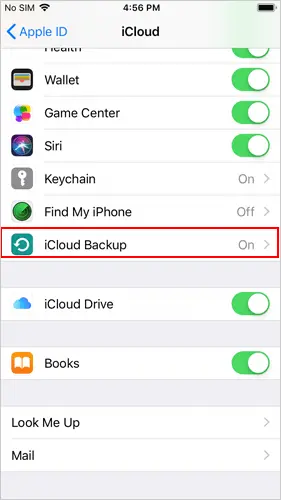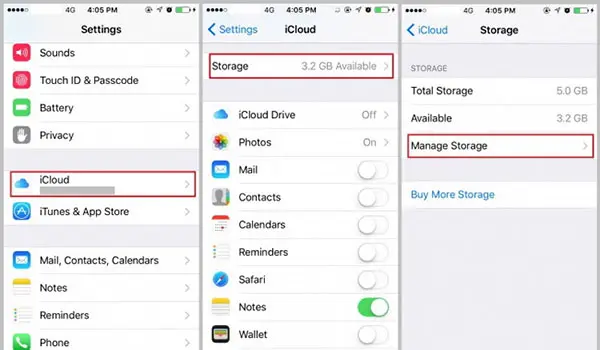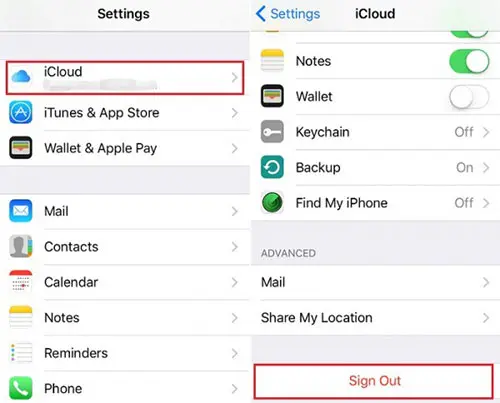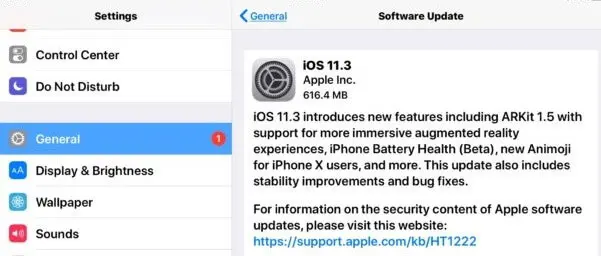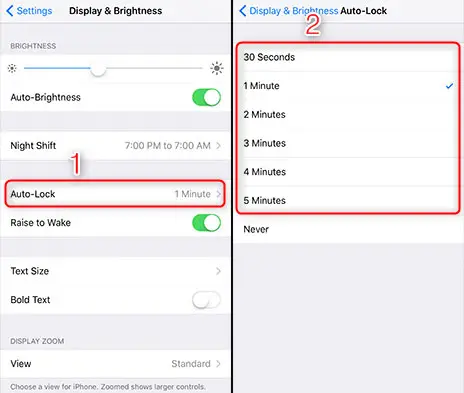iCloud 備份對於 iPhone 用户來説至關重要,它允許他們保存幾乎所有數據並在必要時恢復。但是,用户在將 iPhone 或 iPad 備份到 iCloud 時可能會遇到錯誤消息“iCloud 備份失敗”。此問題可能由多種因素引起。在本指南中,我們將瞭解“iCloud 備份失敗”錯誤背後的原因並找到有效的解決方案來修復它!
第 1 部分:為什麼我的 iCloud 備份不斷失敗?
為什麼我的 iPhone 一直提示 iCloud 備份失敗?實際上,導致“iCloud 備份失敗”問題的原因有很多。以下是一些最常見和最可能的情況。
- iCloud 存儲空間不足:如果您的iCloud 存儲空間已滿,則備份過程無法成功完成。
- 不穩定的互聯網連接:不穩定或間歇性的互聯網連接可能會中斷備份過程。
- Apple ID 和密碼不正確:您需要驗證您的 Apple ID 和密碼才能成功備份。
- 過時的 iOS 軟件:運行過時的 iOS 版本可能會干擾備份功能並導致兼容性問題。
- 網絡設置問題:錯誤的網絡設置可能會妨礙 iCloud 備份過程。
- 損壞的備份文件:有時,不完整的備份文件可能會導致備份無法完成。
- 軟件問題:與任何其他軟件一樣,iCloud 備份偶爾會出現問題和故障。
好了,我們基本上把iPhone無法在iCloud上備份的原因都列舉出來了,接下來我們將針對這些原因提出可行的解決方案。
第 2 部分:如何修復 iCloud 備份失敗問題 [7 種方法]
方法 1. 檢查 iPhone 上的 iCloud 設置
首先,您可以按照以下路徑進入 iCloud 備份,查看您是否更改了 iPhone 上的 iCloud 設置。錯誤的 iCloud 設置將直接導致 iPhone 在 iCloud 上備份失敗。
- 轉到 iPhone 上的“設置”。
- 點擊您的 Apple ID,它通常位於屏幕頂部。
- 點擊 iCloud。
- 向下滾動以查看 iCloud 備份選項是否已打開。如果是,請繼續點擊“立即備份”以嘗試備份您的 iPhone;如果沒有,請將其打開,然後點擊“立即備份”。
請注意,如果您的“立即備份”按鈕呈灰色,則問題可能出在您的網絡連接上。您需要檢查 iPhone 上的 Wi-Fi 連接或網絡限制。
方法 2. 清除 iCloud 存儲
如果彈出iCloud備份失敗消息表明這是由於iCloud存儲空間不足,那麼您可以按照以下提示釋放iCloud空間:
- 提示 1:購買更多 iCloud 空間
免費的 iCloud 存儲空間是有限的,一旦用完,您需要付費才能獲得更多的 iCloud 空間。您可以前往“設置”應用 > 點擊您的 Apple ID > 點擊“iCloud” > “管理存儲” > “購買更多存儲空間”。 - 提示2:關閉不需要備份的應用程序
您可以嘗試在 iCloud 中備份較少的應用程序。前往“設置”應用程序 > 點擊您的 Apple ID >“iCloud”>“管理存儲”>“備份”> 點擊您當前的設備 > 關閉您不想備份的應用程序。 - 提示 3:刪除 iCloud 中不必要的或舊的備份或文件。
點擊“設置”>“iCloud”>“管理存儲”>選擇不再需要的備份>點擊“刪除備份”選項。
我相信您現在的 iCloud 帳户中已經有了更多的存儲空間。請檢查剩餘空間是否足以備份您的 iPhone,如果可能,請嘗試再次執行備份。
方法 3. 重啓 iPhone 並再次備份
如果您嘗試了很多方法,但您的 iPhone 仍然無法備份到 iCloud,那麼您可以簡單地重新啓動 iPhone,看看問題是否仍然存在。以下是針對不同 iPhone 型號的不同重啓方法。
- 對於 iPhone 6/6S 及更早型號:按住 Home 和電源按鈕 > 鬆開按鈕直到出現 Apple 標誌。
- 對於 iPhone 7/7 Plus:按住電源和音量降低按鈕 > 鬆開按鈕直到出現 Apple 標誌。
- 對於 iPhone 8(Plus)及更新型號:按下並釋放“調高音量”按鈕 > 然後按下並釋放“調低音量”按鈕 > 按住側面按鈕,鬆開按鈕直到出現 Apple 標誌。
重新啓動 iPhone 後,您現在可以嘗試再次將 iPhone 備份到 iCloud。
方法 4. 檢查您的網絡和網絡設置
網絡連接也是導致“iPhone 無法備份到 iCloud”問題的一個基本但被大多數人忽視的原因。它可能是網絡、WiFi 連接或網絡設置。要成功將 iPhone 備份到 iCloud,您需要將手機連接到穩定的網絡,並確保所有設置不會阻止您的設備連接到此網絡。此外,您還需要確保互聯網或 WiFi 源沒有問題。
那麼,如何檢查並確保iPhone上的網絡連接沒有問題? 您可以按照以下簡單步驟重置iPhone上的網絡設置:
- 點擊 iPhone 上的“設置”應用程序。
- 點擊“常規”選項。向下滾動選擇“重置”按鈕。
- 點擊重置網絡設置選項。
- 輸入您的密碼。
- 單擊“重置網絡設置”選項確認網絡重置。
您的 iPhone 上的網絡設置現已恢復為默認設置。如果您的 iCloud 仍然無法備份您的 iPhone,請繼續閲讀以嘗試其他解決方案。
方法 5. 退出並重新登錄 iCloud
如果不是存儲或網絡連接問題,那麼您可以嘗試註銷並重新登錄 iCloud 來解決問題。這是一個簡單有效但被低估的解決方案。在您尋求更專業的解決方案之前,請按照這些簡單的步驟進行嘗試。
- 在 iPhone 上打開“設置”應用。
- 向下滾動到屏幕底部,點擊“帳户和密碼”選項。
- 向下滾動並點擊“退出”按鈕。
- 將會彈出一個確認屏幕,詢問您是否確定退出 iCloud 帳户。只需點擊“退出”即可確認。
- 再次輸入 iCloud 帳户和密碼重新登錄 iCloud,然後嘗試再次切換“iCloud 備份”。
方法 6. 將 iOS 更新到最新版本
有時,iPhone 無法備份到 iCloud 的原因是您尚未更新 iOS 系統。要在 iPhone 上更新 iOS,您需要:
- 在 iPhone 上打開“設置”應用。
- 點擊“常規”選項。
- 前往“軟件更新”,點擊“下載並安裝”,將 iOS 更新至最新版本。
方法 7. 鎖定你的 iPhone 屏幕
如果您在 iPhone 上設置了自動備份,那麼您必須確保您的 iPhone 已被鎖定,然後才能繼續備份過程。
- 轉到 iPhone 上的“設置”應用。
- 點擊“顯示和亮度”選項。
- 點擊“自動鎖定”選項。
- 勾選除“從不”之外的時間段。
第 3 部分:快速備份 iPhone 的另一種方法
如果您嘗試了上述所有方法,仍然無法解決 iCloud 備份失敗的問題,那麼我們建議您放棄使用 iCloud 備份,並使用一些優秀的第三方軟件來備份您的 iPhone,以確保數據安全。我們推薦的軟件是 iReaShare iPhone Manager,它旨在滿足 iOS 設備的管理和備份和恢復要求。它可以完美地幫助您通過以下功能輕鬆備份 iPhone 上的數據:
- 只需單擊一下即可將您的 iPhone 數據有選擇地或全部備份到計算機。
- 支持備份iPhone/iPad/iPod上的幾乎所有內容,包括視頻、照片、音樂、聯繫人、消息、筆記等。
- 您可以預覽並將備份中的任何項目恢復到任何 iOS 設備。
- 備份和恢復過程中沒有數據丟失。
- 完全兼容 iPhone 16/15/14/13/12/11/X/8/7/6,以及各代 iPad 和 iPod touch。功能介紹:
當 iCloud 備份持續失敗時,只需按照此處的步驟即可使用 iOS 助手備份您的 iPhone。
- 步驟 1:將 iPhone 連接到電腦
在電腦上安裝 iOS 助手後,啓動它。通過 USB 數據線將 iPhone 連接到電腦,軟件會自動檢測設備。您可以在主界面上看到您的 iPhone 信息,並在左側邊欄中看到 iPhone 資料庫。
- 步驟 2:掃描並選擇所需文件
逐個單擊類別以找到要備份的文件。該軟件將掃描您的 iPhone 並在右側窗口中顯示所有 iPhone 數據。這裏我想以聯繫人備份為例。檢查您想要的所有聯繫人,然後轉到頂部菜單單擊“導出”按鈕。
- 步驟 3:開始備份你的 iPhone
點擊“導出”按鈕後,您需要選擇一個計算機文件夾來保存要備份的文件。備份完成後,您可以在目標文件夾中檢查備份文件。
總結希望您已成功修復 iCloud 備份問題。如果沒有,請不要擔心!iReaShare iPhone Manager可以作為 iCloud 備份的替代方案,提供更安全、更方便的方式來保護您的 iPhone 數據。它是備份和管理 iOS 數據的絕佳工具。立即將其安裝在您的計算機上並免費試用!